Configurando um ambiente de teste do WordPress
Publicados: 2021-11-09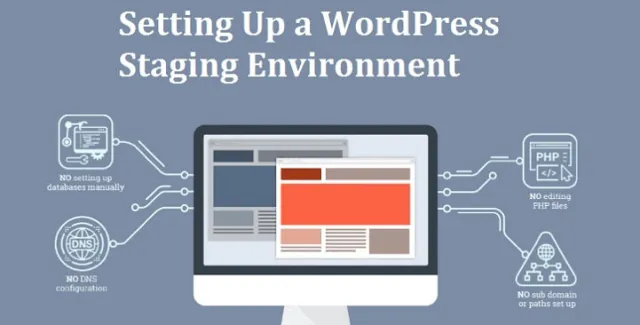
A manutenção do WordPress é um aspecto importante da execução de uma página da web. Para garantir que seu site esteja funcionando sem problemas, atualizações regulares precisam ser feitas. Essa atualização pode incluir alterações na versão do WordPress, atualizações de temas e atualizações de plugins.
Antes de tal atualização, é prudente criar um backup do WordPress. Pode ser arriscado fazer alterações rápidas em um site ativo.
Seu site pode falhar durante uma atualização, como resultado, pode haver problemas no front-end. Mesmo pequenas alterações em um widget podem causar problemas. Esta é a razão pela qual os usuários experientes do WordPress usam um ambiente WordPress Staging para que nada quebre no site ao vivo.
Benefícios
O ambiente de teste é como um local de teste. Aqui, você pode fazer atualizações de plugins, alterações de código, novos temas e outras alterações necessárias antes de entrar no ar.
Ele ajuda você a detectar erros para que seu site ao vivo permaneça seguro. Alguns usuários do WordPress usam o localhost para fazer alterações e, uma vez concluídas, carregam as alterações para o servidor ativo.
Mas o problema com esse método é que os servidores ativos e os servidores localhost nem sempre estão executando o mesmo ambiente.
Existe a possibilidade de que algo que funcionou no seu host local não funcione no servidor ativo. O site WordPress Staging está localizado no servidor de hospedagem na web e, como tal, pode evitar que esses erros ocorram.
Criar um site de teste para WordPress é altamente vantajoso. Com ele, você pode garantir que seu site ao vivo nunca entre no modo offline.
As atualizações são frequentes e importantes, portanto, é uma boa ideia garantir que não haja erros no front-end. Quando estiver satisfeito com as alterações feitas, o site de teste poderá ser copiado para o seu site ativo.
Como criar um ambiente de teste ou desenvolvimento
Antes de testar as alterações, você deseja impedir que os mecanismos de pesquisa rastreiem seu site. Os mecanismos de pesquisa procuram conteúdo duplicado e você não deseja que eles rastreiem seu site enquanto você testa as alterações, pois itens duplicados não são tolerados no mundo dos mecanismos de pesquisa. Pode levar a penalidades.
Impedir o rastreamento do mecanismo de pesquisa
Os sites de teste terão a indexação desativada por padrão para que não afetem o SEO em seu site de produção ao vivo. Vá para Configurações no painel do WordPress do seu site de teste.
Em “Leitura”, marque a caixa que diz “Desencorajar os mecanismos de pesquisa de indexar este site”. Essa configuração adiciona o seguinte cabeçalho HTTP ao seu site WordPress: “x-robots-tag:noindex, nofollow, nosnippet, noarchive”.
Criando um site de teste usando Bluehost
Muitos hosts WordPress têm sites de teste integrados incluídos em seu serviço. Os serviços de hospedagem gerenciada do WordPress são especializados na hospedagem de sites WordPress e oferecem um ambiente de hospedagem simplificado, suporte especializado ao WordPress, backups diários e recursos de desempenho, como armazenamento em cache.
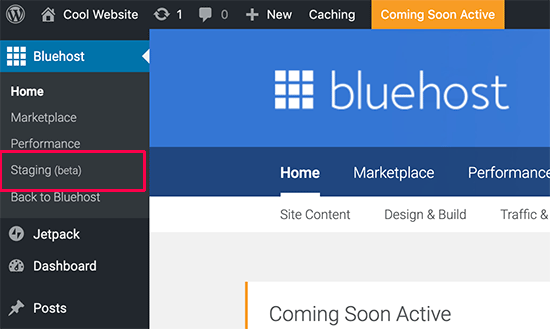
Esta é uma maneira amigável de construir um site de teste. Hosts como Bluehost, SiteGround, Kinsta e Flywheel oferecem sites de teste junto com seus planos. Aqui, veremos como criar um site WordPress Staging usando Bluehost:
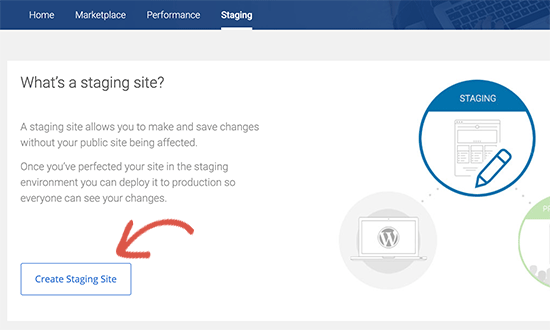

- Faça login na área de administração do site WordPress.
- Vá para Bluehost-> Staging
- Clique em Criar site de teste
- Clique em Ir para o site de teste
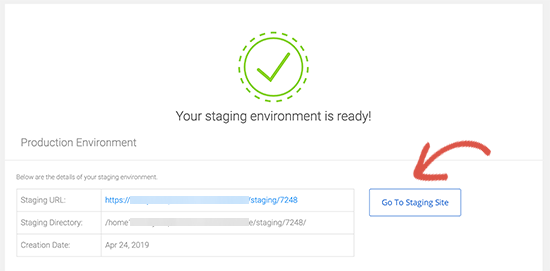
Criando um site de teste usando um plug-in
Encenação WP
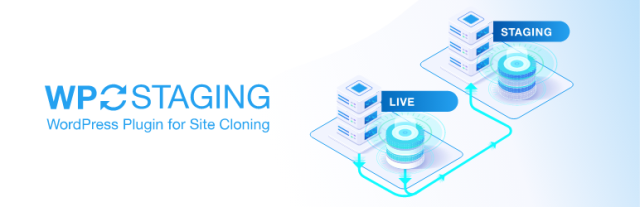
Você pode usar o plugin WP staging para criar um site de teste para WordPress. Você pode usá-lo para testar temas básicos ou pequenas alterações feitas para ver se as coisas estão funcionando conforme o esperado. Plugins mais complicados podem interferir no resto do WordPress, causando problemas inesperados.
Usando o WP staging, você pode primeiro criar um site de teste onde você pode instalar outros plugins mais complexos e ver se eles estão funcionando bem. Dessa forma, você pode evitar qualquer tempo de inatividade após uma atualização ou instalação com falha.
WP Stagecoach
Você pode criar um site WordPress Staging usando o WP Stagecoach.
O WP Stagecoach armazena o site de teste em seu servidor e não no seu. Isso pode ser preferível ao WP Staging, pois este reduz a quantidade de espaço em seu plano de hospedagem instalando a área de teste em seu domínio principal.
Primeiro, você precisa instalar e ativar o plugin. Em seguida, insira seu nome de usuário e chave de API. Para configurar uma nova área de teste no WPStagecoach.com, basta digitar o nome do seu site de teste.
Há também a opção de desabilitar o cache na área de teste do WordPress Staging. O site também pode ser protegido por senha. O WP Stagecoach não copia as áreas de preparação anteriores. Você pode fazer login em seu site de teste usando o mesmo nome de usuário e senha que usa para fazer login em seu site ativo.
Na página WP Stagecoach em sua área de teste, há um link para phpMyAdmin. Usando isso, você pode fazer alterações no banco de dados do WordPress. WP Stagecoach é um plugin premium, mas extremamente impressionante. Possui recursos úteis, como proteção por senha e arquivos grandes sendo copiados.
Criando um site de teste manualmente
Se você estiver buscando um ambiente mais complexo, onde tenha a chance de experimentar alterações de código personalizado e coisas do tipo, crie um site de teste manualmente.
É vital que você use um subdomínio e não um host local, para garantir que seu ambiente de hardware seja semelhante. Use as etapas a seguir para configurar manualmente uma área de teste do WordPress:
- Crie um subdomínio: primeiro, crie um subdomínio usando o cPanel. Dê um nome ao seu subdomínio.
- Crie uma nova conta FTP: Clique em Contas FTP e insira os detalhes necessários. O diretório deve ser o mesmo do seu subdomínio.
- Carregue os arquivos: Carregue seus arquivos usando sua nova conta FTP. Primeiro, baixe a versão mais recente do WordPress e faça o upload. Carregue as seguintes pastas no site de teste:
- Exporte/importe seu banco de dados: migre o banco de dados do seu site ativo. Crie um novo banco de dados no site de preparo. Crie um novo usuário de banco de dados e dê a ele acesso ao seu banco de dados. Encontre o novo banco de dados no PHPMyAdmin e clique em Importar.
- Editar wp-config.php: Este é o último passo para criar um site WordPress Staging. Edite o arquivo wp-config.php. Ele deve usar seus novos detalhes de banco de dados e nome de usuário. O prefixo do banco de dados deve corresponder ao do seu site ativo.
- Agora você pode fazer login usando o nome de usuário e a senha que você usa no seu site WordPress para fazer login.
…/wp-content/uploads
…/wp-content/themes
…/wp-content/plugins
